Совмещение трехмерной графики и видеоизображений
Трехмерная графика часто используется в кино – и видеоиндустрии. При этом для создания реалистичных эффектов разработчикам – трехмерной графики нередко приходится совмещать реально отснятое видео с визуализированными трехмерными сценами. Простейшим примером такого совмещения может служить визуализированная сцена, в которой фоновым рисунком выступает растровое изображение, например трехмерная птица, парящая на фоне гор. Использовать в качестве фона статическое изображение имеет смысл только в том случае, когда камера неподвижна.
Совмещение трехмерных сцен и реально отснятого видео экономит время просчета. В процессе работы над трехмерным проектом также иногда бывает очень удобно использовать в качестве фонового изображения рисунок. Это может понадобиться, например, в тех случаях, когда разработчик трехмерной анимации работает над совмещением реально отснятых кадров и созданной в программе анимации или при моделировании сложных объектов с высокой степенью детализации (например, подробная конструкция робота).
Чтобы установить в качестве фонового изображения графический файл или анимацию, необходимо выполнить команду Views › Viewport Background (Вид › Фоновое изображение) или воспользоваться сочетанием клавиш ALT + B. После этого на экране появляется окно Viewport Background (Фоновое изображение) (рис. 7.12), в котором можно указать путь к графическому изображению при помощи кнопки Files (Файлы) в области Background Source (Источник фона).
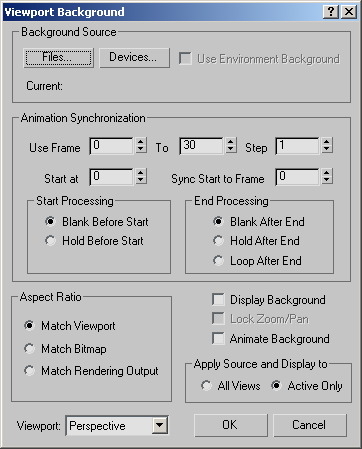
Рис. 7.12. Окно Viewport Background (Фоновое изображение)
Если в качестве фонового изображения в окне проекции выбран анимационный файл, то чтобы изображение в окне изменялось на каждом кадре создаваемой анимации, в окне Viewport Background (Фоновое изображение) необходимо установить флажок Animate Background (Анимировать фон). Установив переключатель Apply Source and Display to (Установить источник и отобразить) в положение All Views (Все виды), можно задать отображение фонового рисунка во всех окнах проекций, а в положение Active Only (Только активный) – только в активном.
Фоновый рисунок или анимация не проявляется на финальном изображении – он виден только в окне проекции. Чтобы фоновое изображение было видно на просчитанном рисунке, необходимо выполнить команду Rendering › Environment (Визуализация › Окружение), в свитке настроек Common Parameters (Общие параметры) появившегося окна Environment and Effects (Окружение и эффекты) нажать кнопку под строкой Environment Map (Карта окружения) (рис. 7.13) и в качестве карты окружения выбрать Bitmap (Растровая изображение).
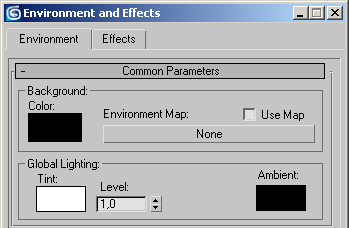
Рис. 7.13. Свиток настроек Common Parameters (Общие параметры) окна Environment and Effects (Окружение и эффекты)
— Регулярная проверка качества ссылок по более чем 100 показателям и ежедневный пересчет показателей качества проекта.
— Все известные форматы ссылок: арендные ссылки, вечные ссылки, публикации (упоминания, мнения, отзывы, статьи, пресс-релизы).
— SeoHammer покажет, где рост или падение, а также запросы, на которые нужно обратить внимание.
SeoHammer еще предоставляет технологию Буст, она ускоряет продвижение в десятки раз, а первые результаты появляются уже в течение первых 7 дней. Зарегистрироваться и Начать продвижение
Совет
Для вызова окна Environment and Effects (Окружение и эффекты) можно также использовать клавишу 8.
